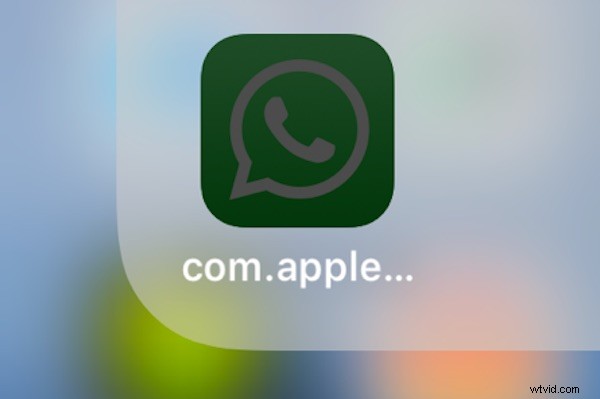
A veces puede ocurrir un error inusual en el iPhone y el iPad, donde los nombres de las aplicaciones de iOS se reemplazan con "com.apple.mobileinstallation", y al intentar iniciar las aplicaciones con ese nombre, la aplicación se bloquea instantáneamente. Además, intentar eliminar la aplicación con el nombre "com.apple.mobileinstallation" a través del enfoque tradicional de la pantalla de inicio generalmente falla, dejando la aplicación curiosamente nombrada atascada en un dispositivo e inutilizable.
Si su iPhone o iPad muestra aplicaciones con su(s) nombre(s) atascado(s) como "com.apple.mobileinstallation" y esas aplicaciones se bloquean instantáneamente al iniciarse, puede reparar las aplicaciones y volver a utilizarlas con unos pocos pasos.
Cómo reparar aplicaciones de iOS llamadas "com.apple.mobileinstallation" y no funcionan
No se moleste en intentar eliminar rápidamente la aplicación de la pantalla de inicio de iOS o actualizarla a través de la App Store, es probable que falle. En su lugar, deberá eliminar la aplicación de la aplicación Configuración y luego volver a instalar y descargar la aplicación en el dispositivo iOS.
Consejo rápido antes de comenzar:suponiendo que aún pueda identificar las aplicaciones por su ícono, debe tomar nota de qué aplicación es. Esto será útil cuando vuelva a descargar la aplicación; de lo contrario, es posible que no recuerde qué aplicaciones se eliminaron del dispositivo, ya que sus nombres son "com.apple.mobileinstallation" en lugar del nombre esperado de la aplicación.
- Abra la aplicación "Configuración" y vaya a "General"
- Vaya a "Almacenamiento" (puede estar etiquetado como Almacenamiento de iPhone, Almacenamiento de iPad o Almacenamiento y uso de iCloud, según la versión de iOS), luego elija "Administrar almacenamiento"
- Ubique las aplicaciones denominadas "com.apple.mobileinstallation" y toque esa aplicación en la pantalla de almacenamiento
- Seleccione "Eliminar aplicación" y confirme que desea eliminar "com.apple.mobileinstallation", así como todos sus documentos y datos
- Repita el proceso con aplicaciones adicionales denominadas erróneamente "com.apple.mobileinstallation"
- Ahora inicie la App Store en iOS, luego busque y vuelva a descargar las aplicaciones que eliminó
- Repita los pasos con cualquier otra aplicación llamada "com.apple.mobileinstallation"
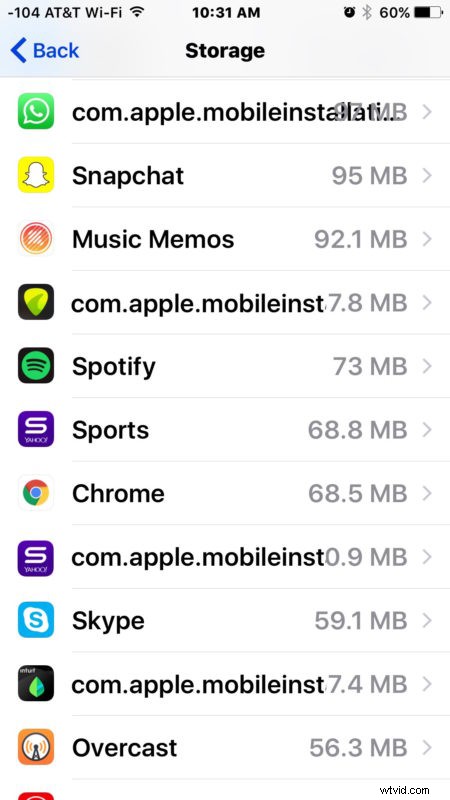
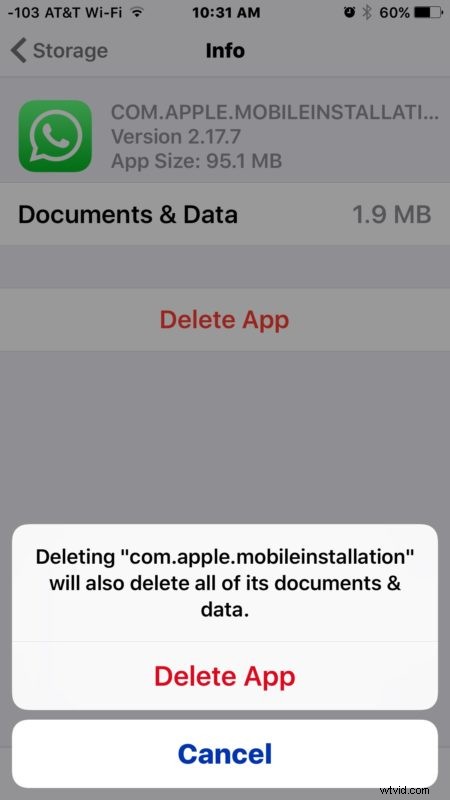
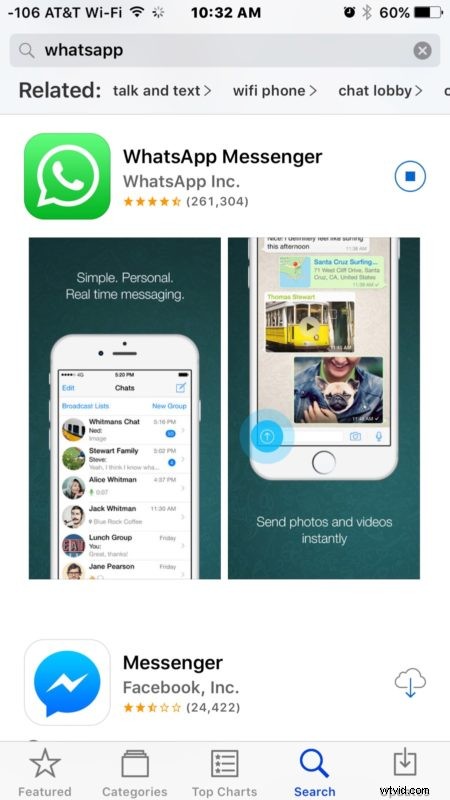
Descubrirá que un efecto secundario de esto es que también elimina y borra las aplicaciones Documentos y datos, lo que en muchas situaciones puede liberar una cantidad notable de espacio de almacenamiento en un dispositivo iOS. La eliminación y reinstalación de aplicaciones sigue siendo la única forma de eliminar los documentos y datos de las aplicaciones de iOS, ya que actualmente no existe una capacidad de vaciado de datos o borrado de caché manual integrada en iOS para las aplicaciones, a menos que lo implementen ellos mismos.
No está claro por qué algunos nombres de aplicaciones pueden quedar atascados aleatoriamente en "com.apple.mobileinstallation", pero generalmente ocurre durante las actualizaciones de software o las restauraciones de iOS. Si la actualización se interrumpe o se encuentra con algún otro problema, puede ser que el nombre cambie a "com.apple.mobileinstallation" y parezca incapaz de repararse por sí solo, pero eliminar la aplicación a través de Configuración y volver a descargar la aplicación manualmente soluciona el problema. parece suceder durante un proceso de actualización de software interrumpido.
Si conoce otro método para resolver aplicaciones bloqueadas en "com.apple.mobileinstallation", infórmenos en los comentarios a continuación.
